2023-07-12 320
win7摄像头在哪里打开摄像头
1、方法一:快捷键打开。同时按下win+E 键,然后就可以看到摄像头设备了(这个方法必须有有摄像头实物和摄像头驱动);
2、方法二:设备管理器打开。右键“计算机”,打开“管理”选项;

3、设备管理器中找到摄像头设备,右键打开其属性;
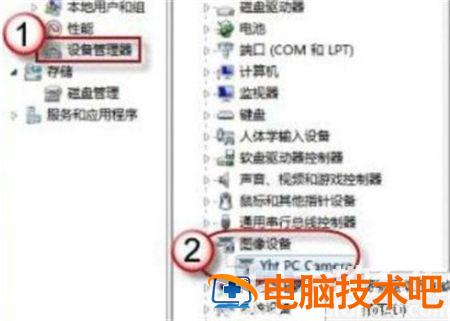
4、在摄像头的属性中查看其驱动信息,其中的.exe文件就是摄像头软件;
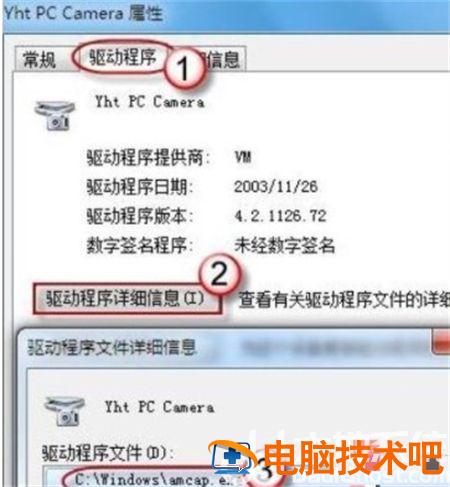
5、按照之前查看的.exe文件所在地址找到这个.exe文件,创建快捷方式到桌面上,以后就可以快速打开了。
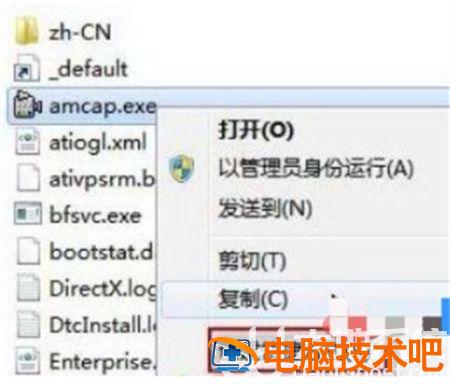
以上就是win7摄像头在哪里打开摄像头的详细内容,希望可以帮到大家。
原文链接:https://000nw.com/17882.html
=========================================
https://000nw.com/ 为 “电脑技术吧” 唯一官方服务平台,请勿相信其他任何渠道。
系统教程 2023-07-23
电脑技术 2023-07-23
应用技巧 2023-07-23
系统教程 2023-07-23
软件办公 2023-07-11
系统教程 2023-07-23
软件办公 2023-07-11
软件办公 2023-07-12
软件办公 2023-07-12
软件办公 2023-07-12
扫码二维码
获取最新动态
